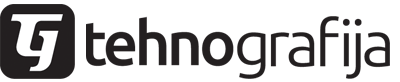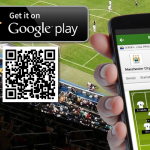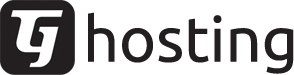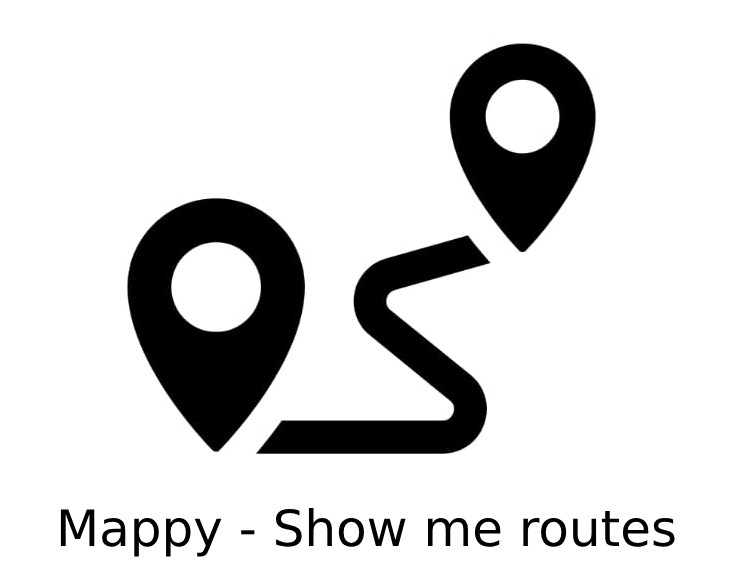Android sigurnost: Savjeti kako da zaštite vaš Android uređaj
Android platforma je jedna od najbrže rastućih i već sada je prvi izbor kod velikog broja korisnika. Bilo da se radi o telefonima ili tablet uređajima, činjenica je da se na njima nalazi veliki broj povjerljivih podataka. Ovim člankom ćemo obuhvatiti neke najčešće korake ka sigurnijem Android uređaju.
1. Zaštitite vaš Android uređaj password-om!
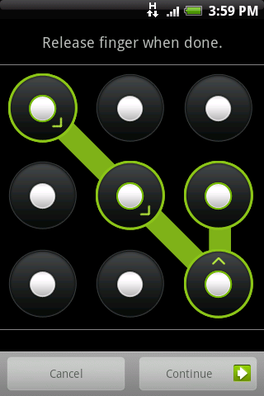 Najjednostavniji korak koji možete poduzeti jeste da zaključate vaš uređaj passwordom. Zvuči jednostavno, ali jak password, ili neki slabiji, zaštiti će vas i vaš uređaj velike većine prijetnji. Ako maliciozna strana ne može proći vaš password, onda su vaši podaci i sve ostalo na uređaju generalno sigurni.
Najjednostavniji korak koji možete poduzeti jeste da zaključate vaš uređaj passwordom. Zvuči jednostavno, ali jak password, ili neki slabiji, zaštiti će vas i vaš uređaj velike većine prijetnji. Ako maliciozna strana ne može proći vaš password, onda su vaši podaci i sve ostalo na uređaju generalno sigurni.
U zavisnosti od modela vašeg Android uređaja imaćete mnoštvo password opcija, ali im se uglavnom pristupa na isti način. Idite na na Android postavke meni i skrolajte prema sekciji Lokacija i sigurnost. Pod opcijom Postavke zaključavanja zaslona dobijate mogućnost odabrati neku od više ponuđenih password opcija, u zavisnosti od uređaja.
Naprimjer, moj Samsung Galaxy S nudi tri mogućnosti. Znak ili pattern gdje imate mogućnost iscrtati određeni “swipe pattern” za otklučavanje uređaja. Zatim, tu je mogućnost postavljanja PIN-a koji zahtjeva unos brojeva i na kraju, tu je password koji daje mogućnost unosa brojeva i slova za kreiranje složenije kombinacije.
Ukoliko ste postavili neki od gore navedenih Android passworda, poželjno bi bilo postaviti automatsko zaključavanje ekrana nakon određenog vremena. Da biste to uradili potrebno je otići na Zaslon (Display), zatim Trajanje osvjetljenja (Screen Timeout). Na slijedećem ekranu, odaberite neku od ponuđenih opcija.
2. NE radite Root vašeg uređaja
“Root” vašeg Android uređaja znači uklanjanje dijela ograničenja nametnutih od strane proizvođača i wireless providera kako bi im, između ostalog, bilo lakše instalirati i isporučiti aplikacije i servise koje žele.
Root-iranje također znači otvaranje pristupa resursima na sistemskom nivou, što nije dobra stvar, najmanje dobra sa sigurnosne strane, jer predstavlja uklananje određenih zaštita instaliranih kako bi spriječili napade malware-a i ostalog potencijalno opasnog koda.
Osim ako ste programer ili neko ko je jako upoznat sa Androidom i jednostavno ste svjesni posljedica, ne biste trebali root-ati vaš Android uređaj. Iako ne root-iranje može značiti limitiran pristup nekim cool, prilagođenim aplikacijama i servisima, i možda nećete biti u stanju preuzimati aplikacije sa mnogih neoficijelnih “app marketa.” Međutim, izbjegavanjem root-a povećavate sigurnost, zato što veliki broj aplikacija nema sistemski pristup bez root-a.
3. Držite se oficijelnog Android Marketa za preuzimanje aplikacija
Dobra je ideja biti selektivan kada se radi o preuzimanju Android aplikacija. Ustvari, preporučujemo da preuzimate aplikacije samo sa Android Marketa, iako se ispostavilo da ni on nije 100% siguran od malware-a i ostalih štetnih aplikacija.
Svako malo se desi da preuzimamo neku aplikaciju s nekog drugog izvora, ali u takvim situacijama je dobro koristiti antivirus za skeniranje preuzete aplikacije.
4. Antivirusi
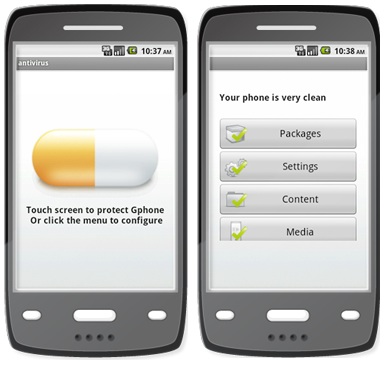 Dobra mobilna antivirus aplikacija skenira novi Android software za problematičnim znakovima, kao što su čudne permisije i download zahtjev. Na Android Marketu postoji nekoliko besplatnih i komercijalnih Android antivirus aplikacija.
Dobra mobilna antivirus aplikacija skenira novi Android software za problematičnim znakovima, kao što su čudne permisije i download zahtjev. Na Android Marketu postoji nekoliko besplatnih i komercijalnih Android antivirus aplikacija.
Nebismo se upuštali u preporučivanje određenog antivirusa, ali je svakako bolje koristiti bilo koji nego nijedan. Lično koristim besplatni AVG antivirus koji pruža osnovnu zaštitu. Za detaljnije pretraživanje dostupne su plaćene verzije.
Čak iako ste odlučili da ne držite konstatno pokrenutu Android antivirus aplikaciju, dobra je ideja preuzeti neku i povremeno skenirati uređaj od potencijalno štetnih aplikacija.
5. Android bežično povezivanje i sigurnost
Ukoliko vaš uređaj ima mogućnost automatskog konektovanja na javne mreže, trebali biste isključiti takvu opciju. To možete uraditi tako što ćete otići na Postavke, zatim izabrati Bežično i mreže (Wireless & Networks) i na slijedećem meniju izabrati Wi-Fi postavke. Ukoliko vaš uređaj ima opciju automatskog konektovanja, trebali biste je vidjeti ovdje.
Pod Bežično i mreže, također možete pregledati i Bluetooth postavke. Otvorite vaše Bluetooth postavke i uključite Bluetooth ako već nije. Zatim idite na Naziv uređaja kako biste ga promijenili u nešto više povezano s vama. Ovo će smanjiti buduće konfuzije kada pokušate povezati vaš uređaj sa nekim drugim uređajem preko Blootooth-a.
Ukoliko vaš urešaj podržava mobilni hotspot, onda ćete željeti osigurati vašu mrežu. Najprije, otvorite Bežično i mreže postavke i skrolajte prema dnu i odaberite Mobile Hotspot. Sada uključite Wi-Fi hotspot i kliknite Wi-Fi Hotspot Postavke.
Sada kada je hitspot uključen, vaše Wi-Fi Hotspot Postavke bi trebale pokazati opciju Podešavanje Wi-Fi Hotspot-a. Otvoriste ovaj meni, dodijelite novo, jedinstveno ime vaše mreže, izaberite WPA2 PSK sigurnost iz padajućeg menija i postavite password vaše mreže. Snimite promjene, i vaš Wi-Fi hotspot je siguran.